La durée de vie de la batterie du Steam Deck dépend en grande partie des jeux auxquels vous jouez, et si vous possédez l’un des modèles originaux au lieu du Steam Deck OLED plus récent et plus durable, vous seriez pardonné de regarder ce dernier avec un oeil avare. Après tout, certains jeux peuvent vider une charge à 100 % d’une batterie Deck d’origine en moins de quelques heures.
Heureusement, il existe de nombreuses astuces que vous pouvez utiliser pour prolonger la durée de vie de la batterie de votre Steam Deck. Certains ont été nichés dans ses menus de paramètres depuis son lancement, d’autres ont été ajoutés dans le cadre des mises à jour de SteamOS, mais presque tous valent la peine d’être essayés si vous n’êtes pas satisfait de la rapidité avec laquelle votre PC portable s’éteint. Ce guide expliquera comment et, pour assouvir la curiosité des acheteurs potentiels de Steam Deck, répertoriera les résultats réels des tests de batterie que j’ai enregistrés avec divers jeux.
youtube.com/watch?v=yUoQLb4TPmQ » rel= »noopener » target= »_blank »>Regarder sur YouTube
Vous ne voyez pas le jeu que vous souhaitez dans la liste ? Faites-le-moi savoir en m’envoyant un e-mail à James Dot Archer et Rockpapershotgun Dot Com, et je verrai comment l’essayer en votre nom. Il n’est pas nécessaire que ce soit l’un des meilleurs jeux pour jouer sur Steam Deck – tant que je peux le faire fonctionner, je peux le tester et l’ajouter au tableau.
Autonomie de la batterie du Steam Deck : jeux testés
Le maximum que j’ai extrait de la batterie du Steam Deck est de 9h 17m (dans Super Meat Boy, avec le mode Avion et la luminosité minimale de l’écran), tandis que le plus court que j’ai vu est d’à peine 1h 17m (Horizon Zero Dawn avec tout en marche). au maximum). Pour cette liste, je me suis limité à ce que vous pourriez appeler des conditions d’utilisation « normales », comme régler la luminosité de l’écran à 50 % tout en laissant le Wi-Fi activé. Vous pouvez voir les paramètres de test complets sur la droite.
J’ai ajouté un tas de jeux à cette liste depuis que je l’ai publiée pour la première fois, les points forts étant Counter-Strike : Global Offensive et RimWorld, qui ont duré respectivement quatre et cinq heures. Death Stranding Director’s Cut était de retour à l’extrémité inférieure de l’échelle, avec seulement assez de temps pour une poignée de cinématiques spécifiques à Kojima.
Résultats de la durée de vie de la batterie du Steam Deck
- Albion en ligne – 1h 45min
- Légendes Apex – 2h 28min
- Armored Core VI : Les Feux du Rubicon – 1h 42min
- Assassin’s Creed Mirage – 1h 23min
- Baldur’s Gate III – 1h 28min
- Counter-Strike : Offensive mondiale – 4h 09min
- Île morte 2 – 1h30
- La porte de la mort – 2h 34min
- Coupe du réalisateur de Death Stranding – 1h 28min
- Diablo IV – 1h 47min
- Anneau ancien 1h 33min
- Fallout 4 – 1h 48min
- Forza Horizon 5 – 1h 37min
- Dieu de la guerre – 1h 29min
- Accorder le vol Auto V – 2h 54min
- Hadès – 3h 27min
- Tueur à gages 3 – 1h 41min
- Horizon Zéro Aube – 1h 31min
- Portail 2 – 4h 03min
- Chute rouge – 1h 24min
- Remake de Resident Evil 4 – 1h30
- RimWorld – 5h 17min
- Champ d’étoiles – 1h 23min
- Team Fortress 2 – 2h 16min
- The Elder Scrolls V: Skyrim – 1h 44min
- Total War : Trois Royaumes – 2h 09min
- Uncharted : Collection L’héritage des voleurs – 1h 31min
- V en hausse 1h 32min
Résultats de la durée de vie de la batterie Steam Deck OLED
- Assassin’s Creed Mirage – 2h 12min
- Horizon Zéro Aube – 2h15
- Portail 2 – 5h 48min
- The Elder Scrolls V: Skyrim – 2h 16min
Comment prolonger la durée de vie de la batterie du Steam Deck
Aussi rapidement que la plupart des jeux se chargent, le Steam Deck est suffisamment flexible pour vous offrir quelques options différentes pour que le jus de la batterie aille plus loin. En fait, presque tous ces éléments se trouvent au même endroit : l’onglet Performances du menu Paramètres rapides. Pour le trouver, appuyez sur le bouton Paramètres rapides (celui à trois points juste en dessous du trackpad droit) et sélectionnez l’icône de la batterie. Réduire la luminosité peut également aider – il existe également un curseur pour cela dans les paramètres rapides, accessible via l’icône d’engrenage. Voici ce que vous pouvez essayer :
Réduisez la luminosité de l’écran – Une astuce classique pour prolonger la durée de vie de la batterie qui remonte à aussi longtemps que le rétroéclairage réglable existe. Baisser la luminosité de l’écran peut vous laisser à la merci des reflets, en particulier sur les modèles Steam Deck qui ne disposent pas d’un revêtement d’écran antireflet (c’est-à-dire les modèles originaux de 64 Go et 256 Go, et le Steam Deck OLED de 512 Go), mais cela peut certainement aider à améliorer la qualité de l’écran. vous avez encore quelques minutes de jeu. Assurez-vous de désactiver la luminosité dynamique pendant que vous y êtes, pour vous assurer d’avoir un contrôle total.
Limiter la fréquence d’images – Le Deck est doté d’un limiteur de fréquence d’images universel intégré, et le réduire de 30 ips réduira la tension du système pour accorder une modeste augmentation de la durée de vie de la batterie. J’ai imposé un plafond de 30 ips sur Forza Horizon 5 et j’en ai obtenu 2h 03m, ajoutant 26 minutes supplémentaires (soit une amélioration de 27%).
Réduire la limite de trame – Sur le Steam Deck et le Steam Deck OLED, vous pouvez régler simultanément la fréquence d’images maximale de l’affichage et le taux de rafraîchissement, à l’aide d’un curseur unifié dans le menu Performance. Réduire cette valeur réduira la consommation d’énergie, car l’écran ne met pas à jour son image aussi souvent et est idéal pour les jeux où vous n’avez pas besoin ou ne pouvez pas atteindre les 60 ips/90 ips complets.
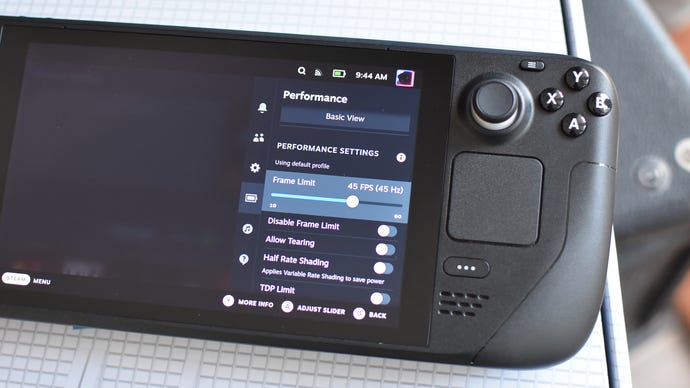
Définir manuellement la limite TDP – Cela nécessite quelques essais et erreurs, mais peut empêcher le Steam Deck d’utiliser plus d’énergie que nécessaire. Pendant le jeu, ouvrez l’onglet Performances et activez la superposition de performances afin que vous puissiez voir votre FPS actuel. Ensuite, basculez le limiteur TDP, réglez le curseur complètement vers la droite, puis abaissez-le un pas à la fois jusqu’à ce que votre FPS commence à baisser. Faites-le glisser vers le haut et l’APU du Deck ne consommera pas plus d’énergie que nécessaire pour maintenir ce niveau de performances.
Réglez manuellement la vitesse d’horloge du GPU – À l’instar du limiteur TDP, vous pouvez downclocker le processeur graphique jusqu’à ce qu’il soit juste assez rapide pour offrir les performances dont vous avez besoin – et pas plus. Encore une fois, il est préférable de le faire jeu par jeu, en utilisant le compteur FPS comme guide, car certains jeux nécessitent un GPU plus rapide que d’autres.
Désactivez la connectivité sans fil – Le menu de configuration du Deck permet de basculer facilement vers le mode Avion, qui désactive le Wi-Fi et le Bluetooth et permet ainsi de prolonger un peu la durée de vie de la batterie. Il existe également des boutons individuels pour le Wi-Fi et le Bluetooth au même endroit, de sorte que vous pouvez, par exemple, désactiver le Wi-Fi tout en continuant à utiliser une paire d’écouteurs sans fil.
J’ai également essayé la mise à l’échelle AMD FSR intégrée au Deck, au motif que le rendu des jeux à une résolution inférieure pourrait réduire la charge du système et donc la consommation d’énergie. Cependant, cela n’a pas vraiment aidé : Fallout 4 avec FSR a vidé la batterie en 1 h 51 min, soit seulement trois minutes de plus que sans. Respectez les cinq étapes ci-dessus. Il existe également une option VRS (Variable Rate Shading) relativement nouvelle dans l’onglet Performances, bien que cela puisse rendre les textures moins détaillées et rendre les objets trop pixellisés. Essayez de vous en tenir aux paramètres les moins défavorables de la liste ci-dessus.
Pour en savoir plus sur la façon de tirer le meilleur parti de votre Steam Deck, vous pouvez également consulter nos guides sur la façon d’installer Epic Games Launcher, comment jouer aux jeux Game Pass via Xbox Cloud Gaming et les meilleures cartes microSD pour le Steam Deck.










